Quando si lavora su fogli elettronici particolarmente pesanti e “ricchi di dati”, può accadere di avere la necessità di cercare e sostituire delle stringhe di testo.
Trovare parole singole e sostituire tutte le occorrenze è assolutamente banale ma come fare per individuare e rimpiazzare automaticamente stringhe presenti nei fogli di calcolo che sono simili ma non uguali?
Ad esempio, si supponga di voler eliminare tutto ciò che compare tra parentesi tonde nel foglio di lavoro corrente.
Si ipotizzi di avere a che fare con decine, centinaia o addirittura migliaia di righe che contengono anche informazioni come (MILANO), (ROMA), (TORINO), (GENOVA) e così via.
Come fare per eliminare tutte le occorrenze senza essere costretti a richiedere manualmente l’applicazione di decine di sostituzioni?
Per queste specifiche esigenze, allo stato attuale Microsoft Excel sembra essere più versatile e di più immediato utilizzo rispetto a LibreOffice Calc.
La suite per l’ufficio di casa Microsoft consente infatti di cercare e sostituire il testo sulla base di criteri più complessi senza dover ricorrere necessariamente alle espressioni regolari o regular expression come nel caso di LibreOffice Calc: Regular expression o espressioni regolari: cosa sono e come utilizzarle.
Trova e sostituisci con Excel: i rudimenti
Excel permette di cercare dati con una struttura simile ma non identica all’interno dei vari fogli di calcolo senza necessariamente dover ricorrere alle regular expression. I seguenti caratteri speciali, utilizzabili nella casella di ricerca richiamabile premendo le combinazioni di tasti CTRL+MAIUSC+T oppure CTRL+MAIUSC+S per la funzione Trova e sostituisci, consentono di avviare ricerche più complesse:
l’asterisco permette di specificare zero o più caratteri (equivalente a .* nelle espressioni regolari)
il punto interrogativo è un carattere jolly che funge da “segnaposto” per un solo carattere arbitrario (equivalente all’utilizzo del punto . nelle regular expression)
può essere utilizzato per indicare uno o più caratteri (equivale a .+ nelle regular)
In aggiunta a questi caratteri jolly in Excel si possono usare notazioni speciali che permettono di svolgere ricerche piuttosto articolate.
Digitando =*essere* si troveranno tutte le parole contenenti il termine essere quindi, per esempio, essere, benessere, malessere, tessere e così via.
Ovviamente si possono usare per escludere dei termini.
Così digitando nella casella di ricerca gr?y, Excel troverà sia il termine gray che grey mentre cercando Ad* si troveranno ad esempio Adamo ma anche Adelina, Adolfo, Ada e così via.
È bene tenere presente che se si volessero cercare nel foglio di calcolo un asterisco o un punto interrogativo, bisognerà aver cura di anteporre loro il carattere chiamato tilde (~).
Tornando all’esempio particolare citato nell’introduzione, per trovare tutte le occorrenze delle province tra parentesi tonde, in Excel basterà semplicemente inserire quanto segue nella casella di ricerca: (*)
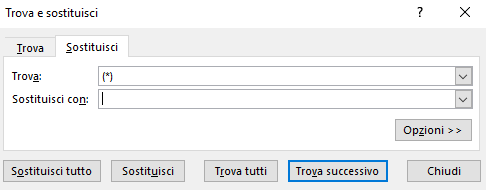
Premendo CTRL+MAIUSC+S il campo Sostituisci con potrà essere lasciato vuoto se l’obiettivo fosse quello di eliminare tutte le stringhe contenute tra parentesi così come le parentesi che racchiudono qualsiasi carattere.
LibreOffice Calc supporta le espressioni regolari
Sebbene estremamente potenti le regular expression sono sequenze di simboli piuttosto ostiche per la maggior parte degli utenti.
La ricerca e l’eventuale sostituzione automatica con LibreOffice Calc si concretizza premendo la combinazione di tasti CTRL+H, selezionando Altre opzioni quindi spuntando la casella Espressioni regolari.
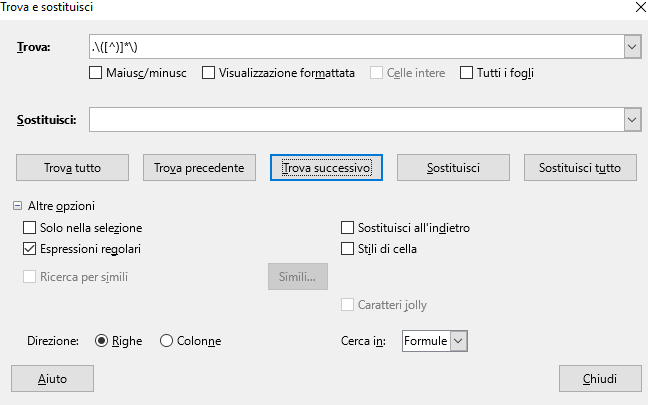
Nel campo Trova bisognerà quindi inserire una sequenza di simboli che permetta di individuare l’insieme di stringhe cercato all’interno del foglio di calcolo.
La sintassi da seguire è stata presentata nell’articolo Regular expression o espressioni regolari: cosa sono e come utilizzarle e diversi esempi sono pubblicati in questa pagina di supporto (alcune indicazioni di carattere generale per le ricerche sono disponibili qui).
A titolo esemplificativo, basti pensare che per trovare le stringhe racchiuse tra parentesi tonde (parentesi comprese) in LibreOffice Calc è necessario usare la seguente espressione regolare: .\([^)]*\)
Interessante l’utilizzo del simbolo & nel campo Sostituisci con.
Digitando &prova oppure prova&, il termine prova sarà inserito dopo la stringa di caratteri individuata dalla regular expression oppure immediatamente prima di essa.
/https://www.ilsoftware.it/app/uploads/2023/05/img_18239.jpg)
/https://www.ilsoftware.it/app/uploads/2025/06/wp_drafter_481104.jpg)
/https://www.ilsoftware.it/app/uploads/2025/06/bs0.jpg)
/https://www.ilsoftware.it/app/uploads/2025/06/wp_drafter_479818.jpg)
/https://www.ilsoftware.it/app/uploads/2025/05/ss0.jpg)